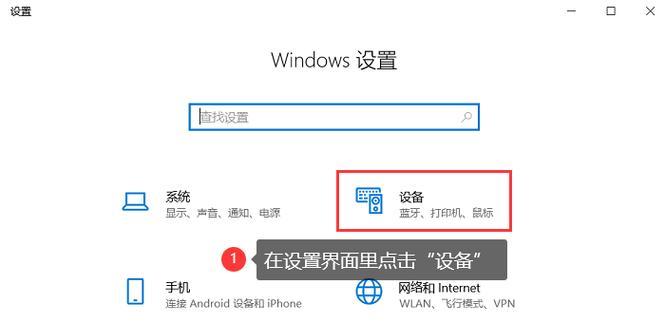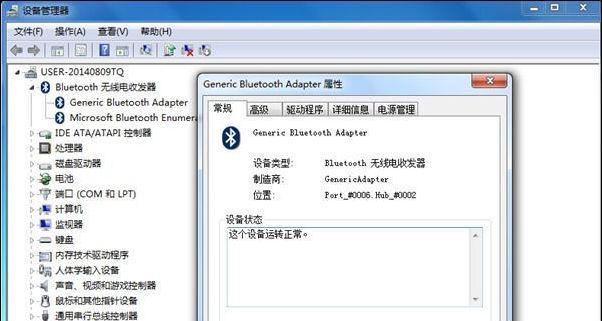随着科技的不断发展,蓝牙技术已经成为我们生活中不可或缺的一部分。在台式电脑上开启蓝牙功能,可以方便地连接各种无线设备,如键盘、鼠标、耳机等。本文将介绍如何在台式电脑上打开蓝牙功能,并提供一些小技巧,帮助您更好地使用蓝牙设备。
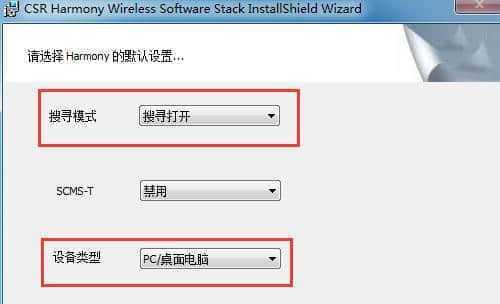
了解蓝牙技术
蓝牙是一种无线通信技术,通过无线电波在短距离内传输数据。它可以用于连接不同类型的设备,如手机、电脑、音响等。在台式电脑上打开蓝牙功能可以实现与这些设备的连接和数据传输。
检查硬件支持
在打开台式电脑的蓝牙功能之前,我们需要确保电脑已经配备了蓝牙适配器。大部分现代台式电脑都会内置蓝牙适配器,但一些较老的机型可能需要外接蓝牙适配器。
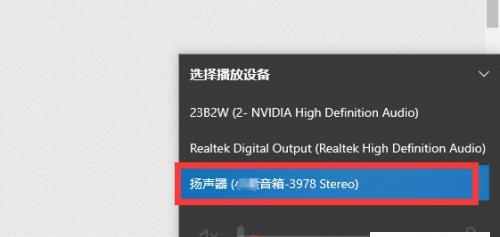
打开系统设置
我们需要进入台式电脑的系统设置界面。可以通过点击“开始”菜单,然后选择“设置”来进入系统设置。
找到蓝牙设置
在系统设置界面中,我们需要找到并点击“设备”选项。在设备选项中,会显示各种设备的设置选项,包括蓝牙。
启用蓝牙功能
在蓝牙设置界面中,我们可以找到一个开关按钮,用于启用或关闭蓝牙功能。确保这个按钮处于开启状态。
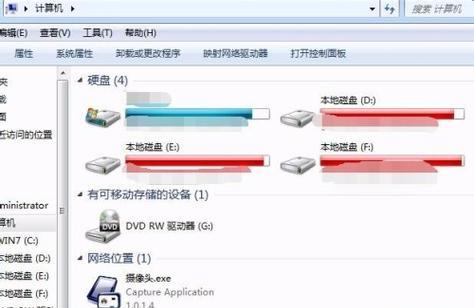
扫描周围设备
在启用蓝牙功能之后,我们可以点击“添加蓝牙或其他设备”来扫描周围的蓝牙设备。系统会自动搜索并列出可连接的设备列表。
连接设备
从扫描到的设备列表中选择您要连接的设备,然后点击连接按钮。系统会进行配对操作,并在成功连接后显示已连接状态。
设置连接权限
某些设备可能需要您授权才能连接。在连接设备之前,系统可能会提示您输入配对码或确认授权。
管理已连接设备
在蓝牙设置界面中,您可以管理已连接的设备。您可以选择断开连接、删除设备或更改设备名称等操作。
优化蓝牙设置
在蓝牙设置界面中,您还可以进行一些优化设置。您可以调整蓝牙设备的可见性、选择默认的音频输出设备等。
解决连接问题
如果您在连接蓝牙设备时遇到问题,可以尝试重新启动电脑和设备,并确保它们处于接近的距离。还可以更新蓝牙驱动程序或尝试使用其他蓝牙适配器。
注意安全性
在使用蓝牙设备时,我们应该注意安全性问题。确保蓝牙设备的连接是经过授权的,并避免与陌生设备连接以防止数据泄露或攻击。
充分利用蓝牙功能
蓝牙技术不仅可以用于连接键盘、鼠标等基本设备,还可以实现更多有趣的功能,如传输文件、远程控制等。充分利用这些功能,可以提升我们的工作和娱乐体验。
适用场景和设备
蓝牙技术适用于多种场景和设备。无论是在家庭办公还是娱乐中,蓝牙设备都可以给我们带来便捷和舒适的体验。
结语
通过本文的介绍,我们了解了如何在台式电脑上打开蓝牙功能,并学会了一些小技巧来优化蓝牙设置。通过连接各种无线设备,我们可以更加便捷地进行工作和娱乐。希望这些内容对您有所帮助!